WP-PostRatings記事を評価できるWordPressプラグインの使い方

WordPressプラグインの「WP-PostRatings」を設置すると、サイト訪問者が記事の評価をできます。
![]()
記事を星5つで評価できて便利です。記事を読んでみて良ければ5つ星評価。良くなければ1つ星評価などができて、サイト訪問者のフィードバックを得ることが可能です。
海外プラグインのため、設定画面の表記は英語でわかりにくいです。
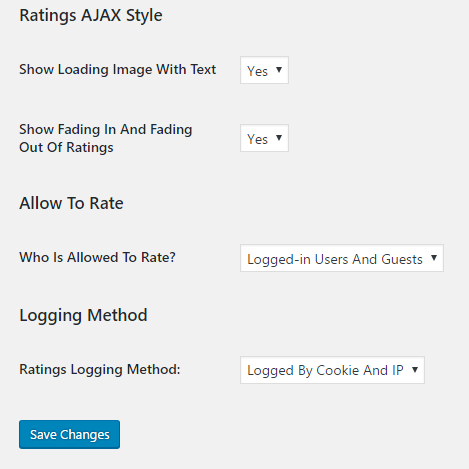
また、記事にプラグインを設置しても英語のため、日本語表記にカスタマイズする必要があります。
![]()
更に、プラグインを有効化しても、初期設定のままでは記事内で動かない場合やエラーも出るため、確実な設定方法や使い方を紹介します。
WP-PostRatingsの使い方
まずは「WP-PostRatings」をWordPressサイトにインストールして、有効化します。
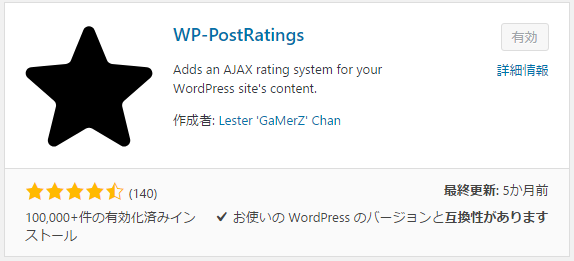
サイドバーに「Ratings」が表示されるので、各種設定をしていきます。
![]()
「Ratings」には3つの項目設定があります。
- Manage Ratings
- Post Ratings Options
- Post Ratings Templates
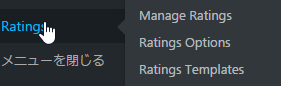
Manage Ratings
Manage Ratingsは、ダッシュボードの役割をしており、評価状況などが一覧で表示されています。
特に設定を変える必要はありません。
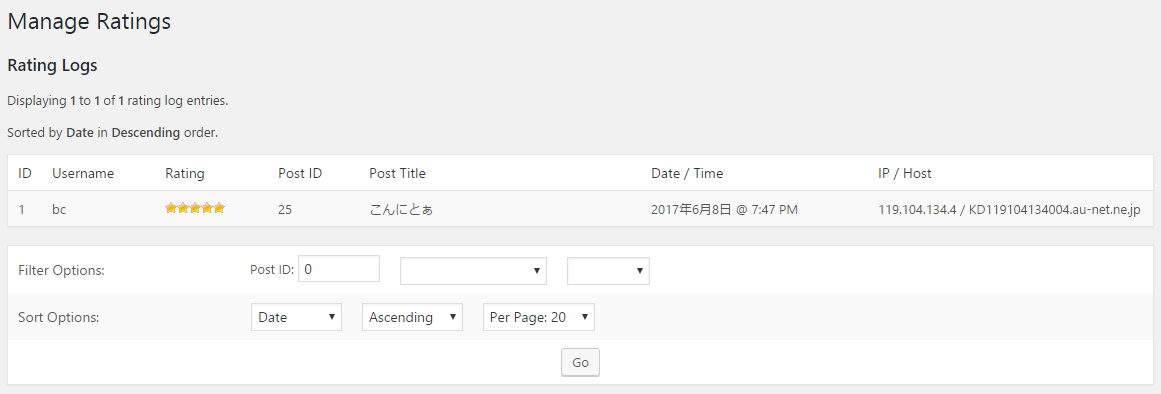
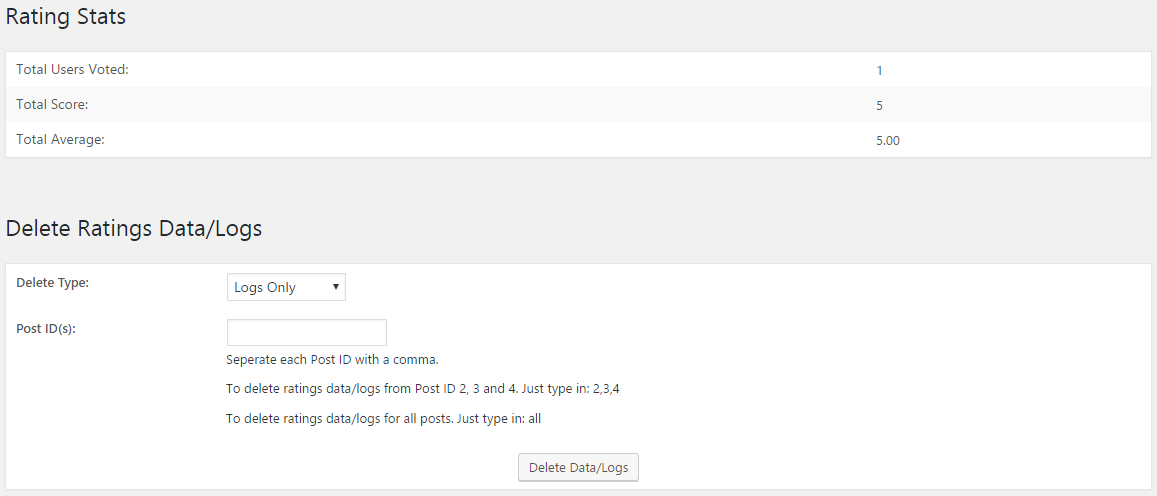
Post Ratings Logs
記事の評価一覧が表示されます。
「Filter Options」を使用すると条件を設定して抽出ができます。
「Sort Options」を使用すると並び替えや表示件数の設定ができます。
Post Ratings Logs Stats
トータルのの評価やスコアの情報が表示されています。
- Total Users Voted:・・評価された回数
- Total Score:・・評価されたスコアの総票数
- Total Average:・・評価の平均
Delete Post Ratings Data/Logs
評価点とログ情報を削除できる機能です。なお、サイト全体や個別記事の評価やログが削除可能です。
Delete Type
ログまたはデータを削除するか選択します。
- Logs Only:ログのみを削除すると、評価の再投稿が可能になります。
- Data Only:データのみを削除すると、集計された全ての評価が削除されます。
- Logs And Data:ログとデータの両方を削除すると全てが消えて、初期化されます。
Post ID(s)
サイトの評価全てを削除するなら「all」を入力します。
個別記事を削除するなら、記事のIDを入力します。複数ある場合は、「,(カンマ)」で区切ります。
Post Ratings Options
Post Ratings Optionsを開いて、「WP-PostRatings」の各種設定をします。
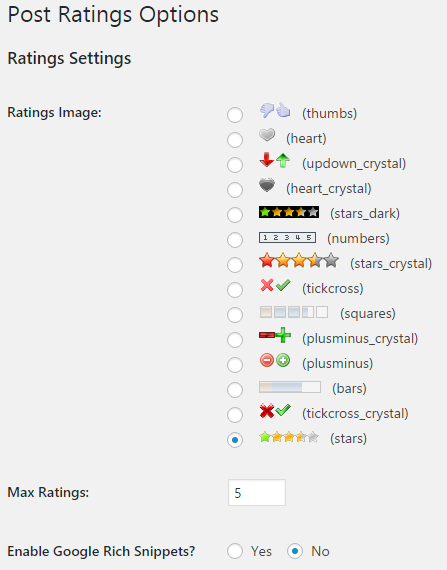
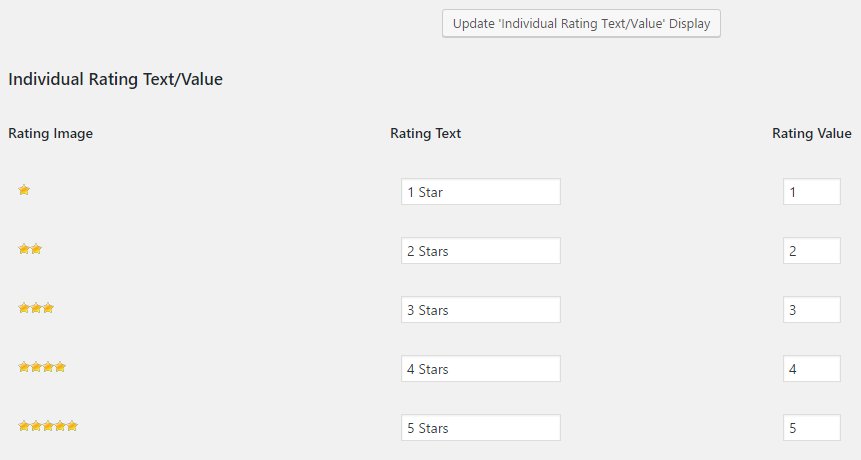
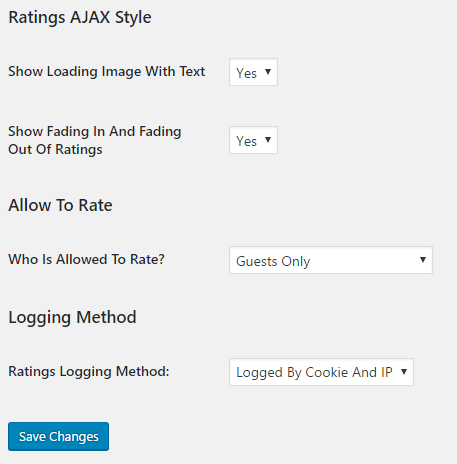
Ratings Settings
Ratings Image
好きな評価のデザインを選びます。良く使われるのが「stars」です。
Max Ratings
通常は記事の評価は5段階評価です。変更する必要があるなら数値を変えます。
Enable Google Rich Snippets?
リッチスニペットを意味します。これを「Yes」に設定すると、Googleの検索結果にユーザーレビュー(評価)が表示されるようになります。「Yes」にします。
Individual Rating Text/Value
個々の評価テキストや値を設定します。初期設置のままで構いません。なお、テキストや数値を変更して、元のデフォルトに戻したい場合は、「Update~Display」ボタンをクリックしてください。
Ratings AJAX Style
Show Loading Image With Text
テキスト付きのロードイメージを表示するかです。「Yes」にします。
Show Fading In And Fading Out Of Ratings
アニメーションがフェードアウトしながら評価します。「Yes」にします。
Allow To Rate
Who Is Allowed To Rate?
評価ができる人を選択します。ゲストユーザーにするかログインユーザーにするかです。「Logged-in Users And Guests」にします。
なお、「Guests Only」にした場合は、サイト管理者がWordPressにログインしているときは、以下のように表示されますので、自分で評価したい場合は、一旦WordPressからログアウトしてください。

Logging Method
Ratings Logging Method
一度評価した人が再度同じ記事を評価できるか設定します。通常は一度評価すれば、再度評価する必要はないので、cookieやIPアドレスで認識して、再度評価できなくします。「Logged By Cookie And IP」にします。
Post Ratings Templates
Post Ratings Templatesは、表示される文書の設定です。
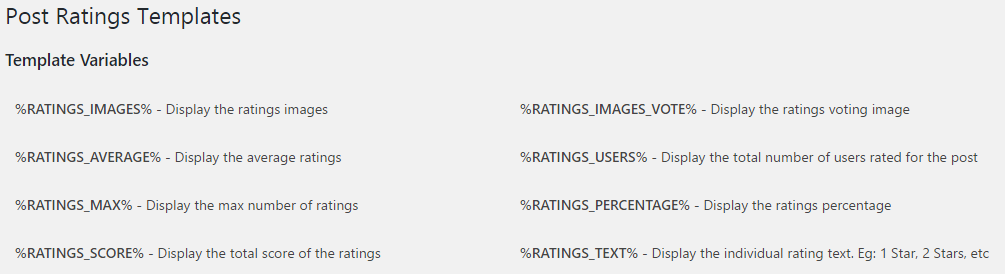
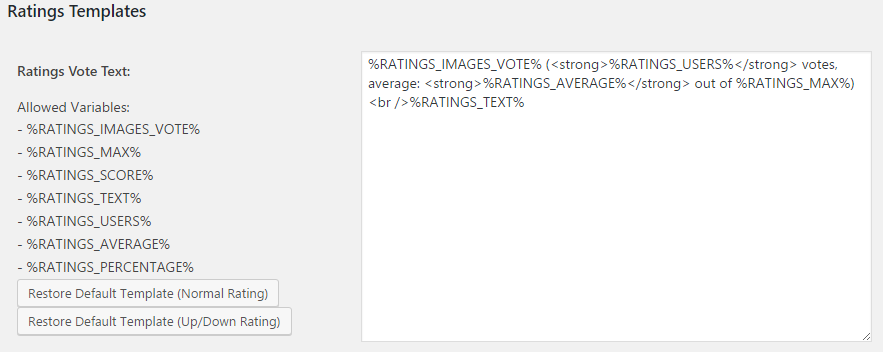
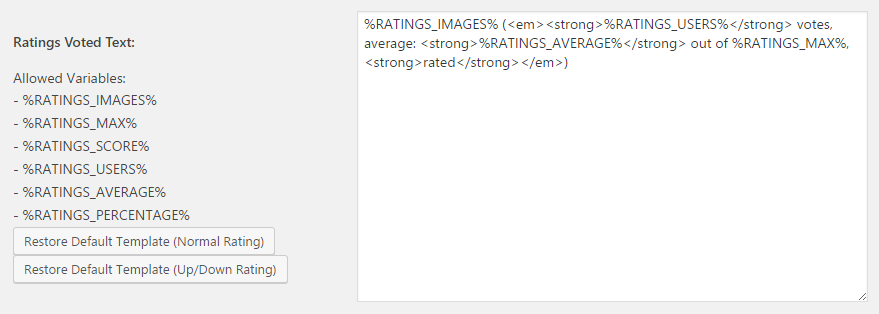
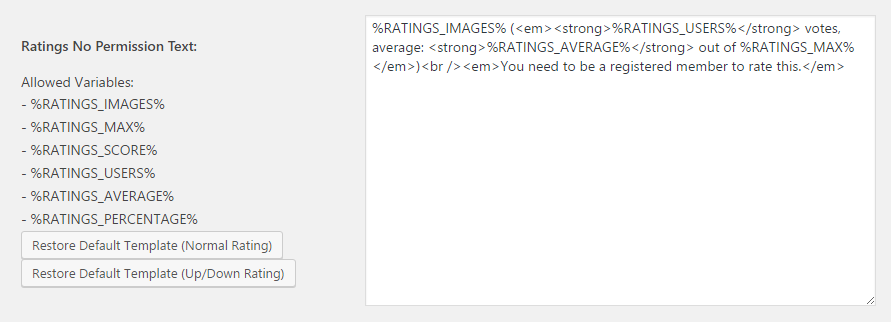
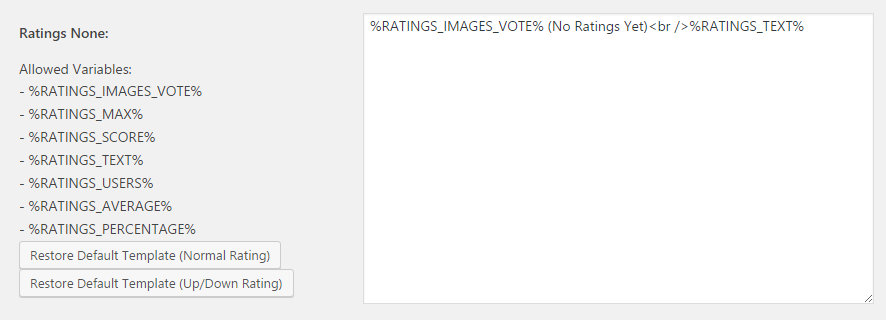
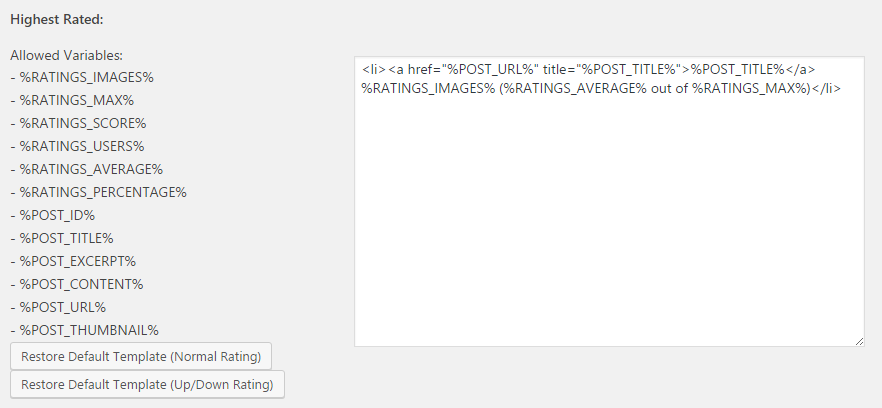
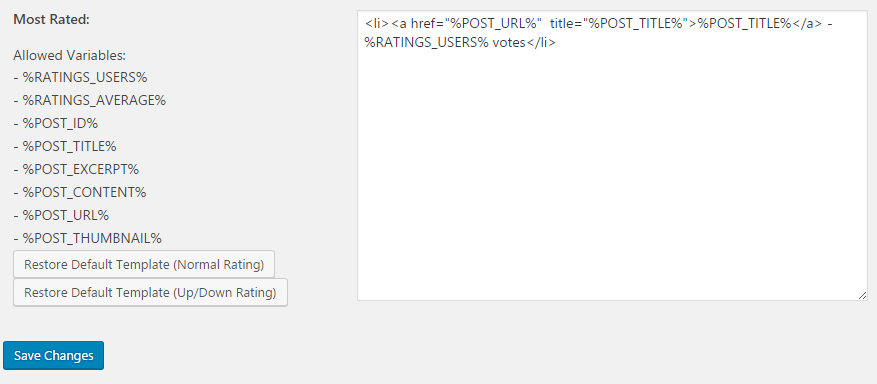
初期設定のままでは、記事に「WP-PostRatings」を設置すると英語表記になります。
![]()
そのため、各種項目を日本語に変更します。
各種項目を以下の記述に変更してください。
Ratings Vote Text
|
1 |
%RATINGS_IMAGES_VOTE% (<strong>%RATINGS_USERS%</strong> 投票, 平均点: <strong>%RATINGS_AVERAGE%</strong>)<br />%RATINGS_TEXT% |
Ratings Voted Text
|
1 |
%RATINGS_IMAGES% (<strong>%RATINGS_USERS%</strong> 投票, 平均点: <strong>%RATINGS_AVERAGE%</strong>, 総合点:<strong>%RATINGS_SCORE%</strong> | 評価済) |
Ratings No Permission Text
|
1 |
%RATINGS_IMAGES% (<strong>%RATINGS_USERS%</strong> 投票, 平均点: <strong>%RATINGS_AVERAGE%</strong>, 総合点:<strong>%RATINGS_SCORE%</strong> | <br />投票するにはユーザ登録する必要があります。 |
Ratings None
|
1 |
%RATINGS_IMAGES_VOTE% (まだ評価されていません)<br />%RATINGS_TEXT% |
Highest Rated
|
1 |
<li><a href="%POST_URL%" title="%POST_TITLE%">%POST_TITLE%</a> %RATINGS_IMAGES% (%RATINGS_AVERAGE% / %RATINGS_MAX%)</li> |
Most Rated
|
1 |
<li><a title="%POST_TITLE%">%POST_TITLE%</a> - %RATINGS_USERS% 投票</li> |
「WP-PostRatings」で使用されているテンプレート変数を解説します。
| %RATINGS_IMAGES% -評価の画像を表示 |
| %RATINGS_AVERAGE% -平均評価を表示 |
| %RATINGS_MAX% -評価の最大数を表示します |
| %RATINGS_SCORE% -評価の合計スコアを表示 |
| %RATINGS_IMAGES_VOTE% -評価投票画像を表示 |
| %RATINGS_USERS% -ポスト定格ユーザーの合計数を表示します |
| %RATINGS_PERCENTAGE% -評価の割合を表示します |
| %RATINGS_TEXT% -個々の評価テキストを表示します。例:1つ星、2星印など |
最後の設定です。「WP-PostRatings」を記事内で表示したい位置に以下のコードを記述します。
|
1 |
<div class="ratings"><?php if(function_exists('the_ratings')) { the_ratings(); } ?></div> |
これで全てが完成しました。無事に記事の評価ができていると思います。
![]()
ランキングの表示
WP-PostRatingsは好きな位置にランキング表示することも可能です。評価された記事がランキング形式で表示できます。
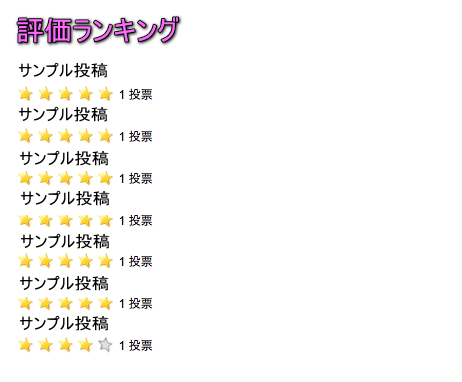
以下のコードを表示したい位置に記述します。
|
1 2 3 4 5 |
<?php if (function_exists('get_highest_rated')): ?> <ul> <?php get_highest_rated('both', 0, 10); ?> </ul> <?php endif; ?> |
get_highest_rated( )について解説します。
()内の「both」は、記事と固定ページの両方の評価を表示します。記事のみの評価を表示するなら「post」に変更します。固定ページのみの評価を表示するなら「page」に設定します。
「0」の部分は、一定回数以上評価された記事に限定できます。デフォルトの「0」は全ての評価回数を対象にします。例えば「3」に設定すれば、3回以上評価された記事のみ表示します。
「10」の部分は、記事の評価を表示する件数です。デフォルトの「10」は10件の評価記事ランキングを表示します。
ウェジットに表示
WordPressのウェジットを使用すると、サイドバーなどに評価記事ランキングを表示できます。
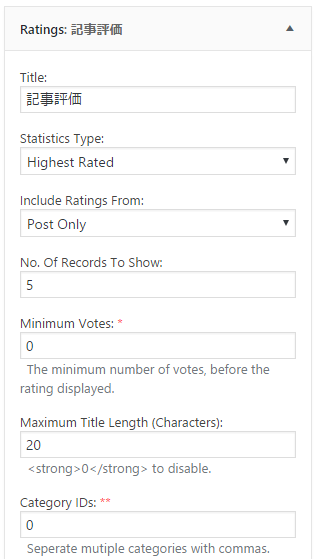
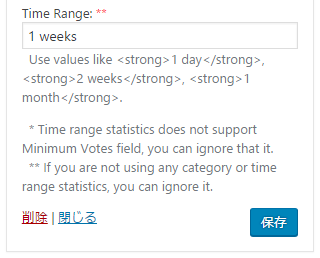
Title
表示されるタイトルを設定します。
Statistics Type
集計のタイプを選択します。一般的にはデフォルトの「Highest Rated」のままにします。
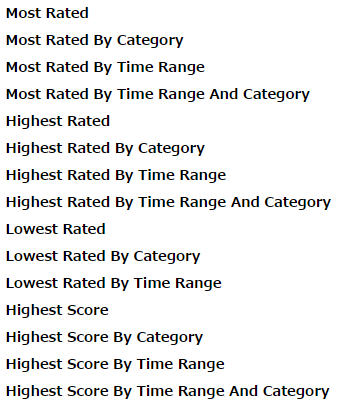
Include Ratings From
記事または固定ページのどちらを集計対象にするかを設定します。
- Posts & Pages・・記事と固定ページを対象
- Posts Only・・記事のみを対象
- Pages Only・・固定ページのみを対象
No. Of Records To Show
表示する記事評価の件数を設定します。
Minimum Votes
一定の評価以上の記事を対象にします。デフォルトの「0」は制限がなく全てを対象にします。
例えば、「5」に設定すれば、5回以上評価があった記事のみを対象にします。星の数が5個以上という意味ではありません。5回以上の評価かされた記事であるかです。
Maximum Post Title Length (Characters)
タイトルの文字数を制限できます。例えば、「20」に設定すると、20文字まで表示されます。文字数を超えた場合は「…」と表示されます。
Category IDs
表示するカテゴリーを指定できます。特定のカテゴリーのみを表示したい場合は、カテゴリーのIDを記入します。
複数設定するのであれば「,(カンマ)」で区切ります。
デフォルトの「0」は、カテゴリーを指定しません。
Time Range
記事評価を集計する期間を指定します。
- 「1 day」
- 「1 weeks」
- 「1 month」
以上が設定可能です。2週間であれば、「2 weeks」にします。